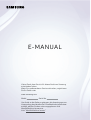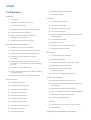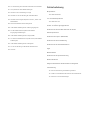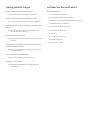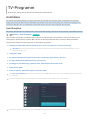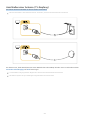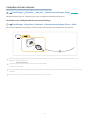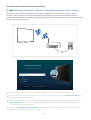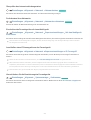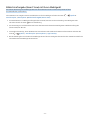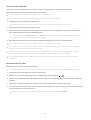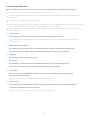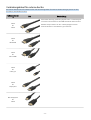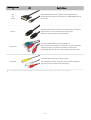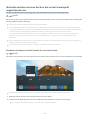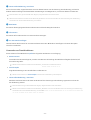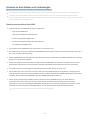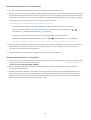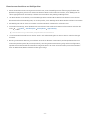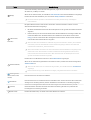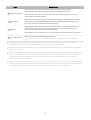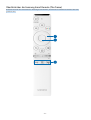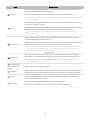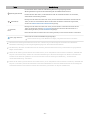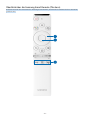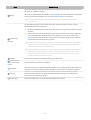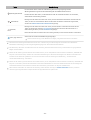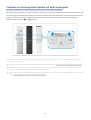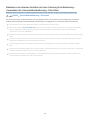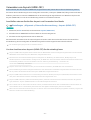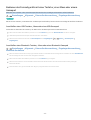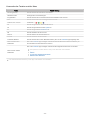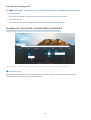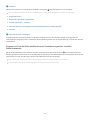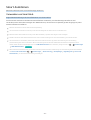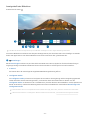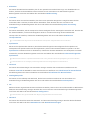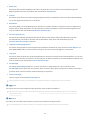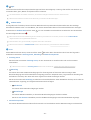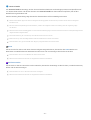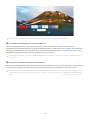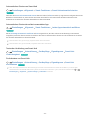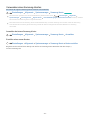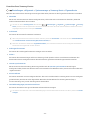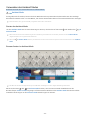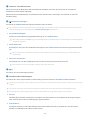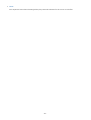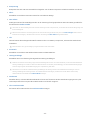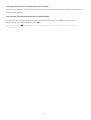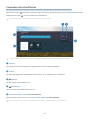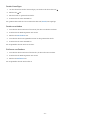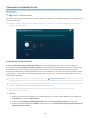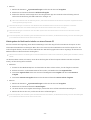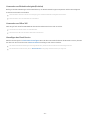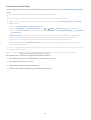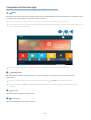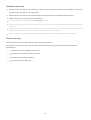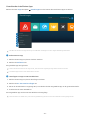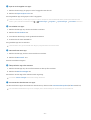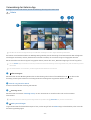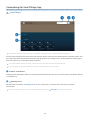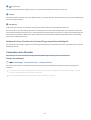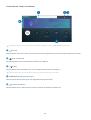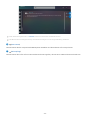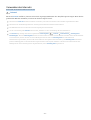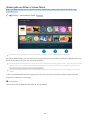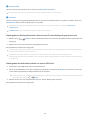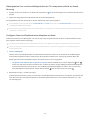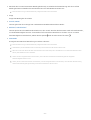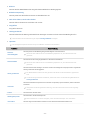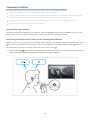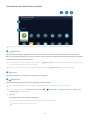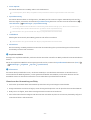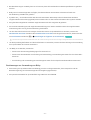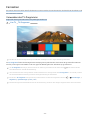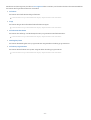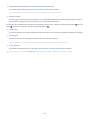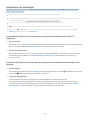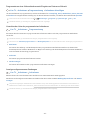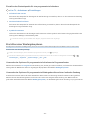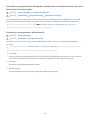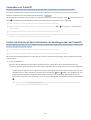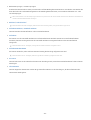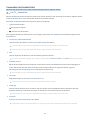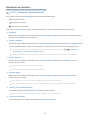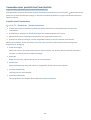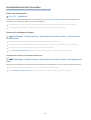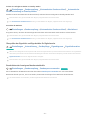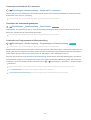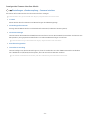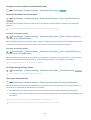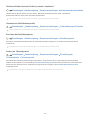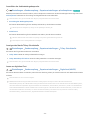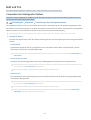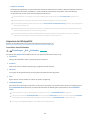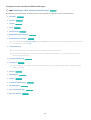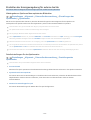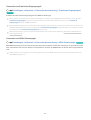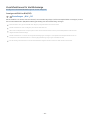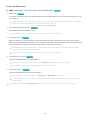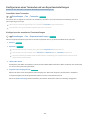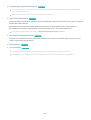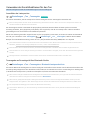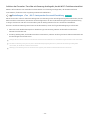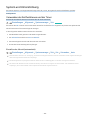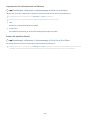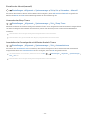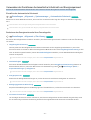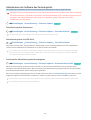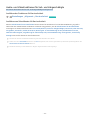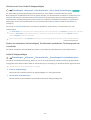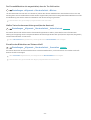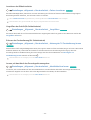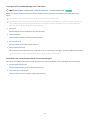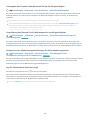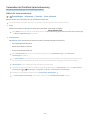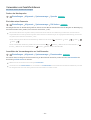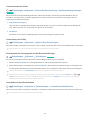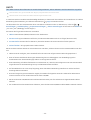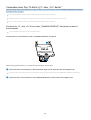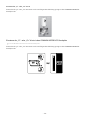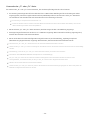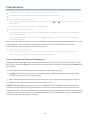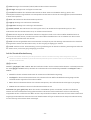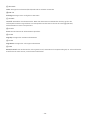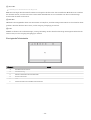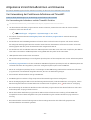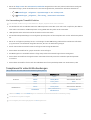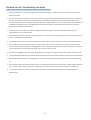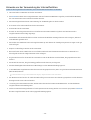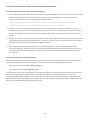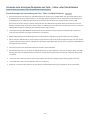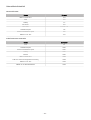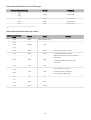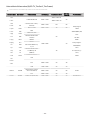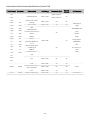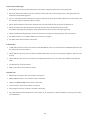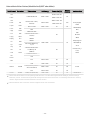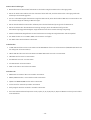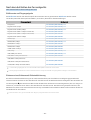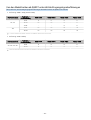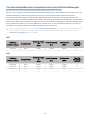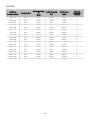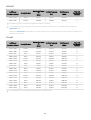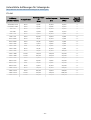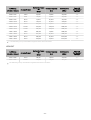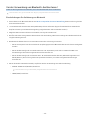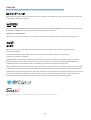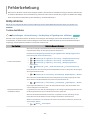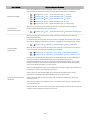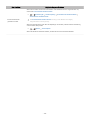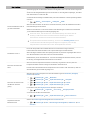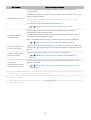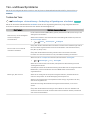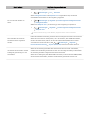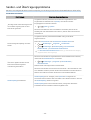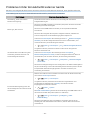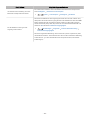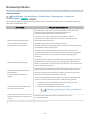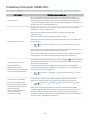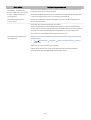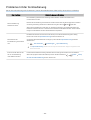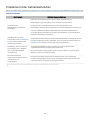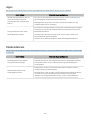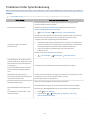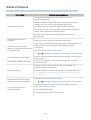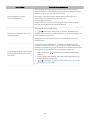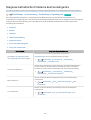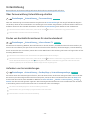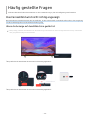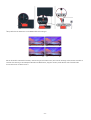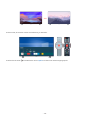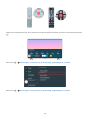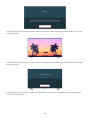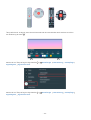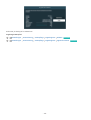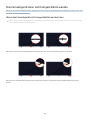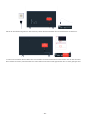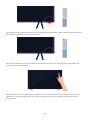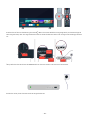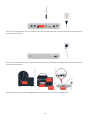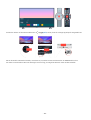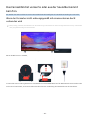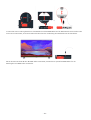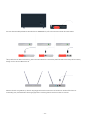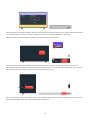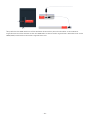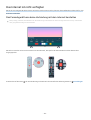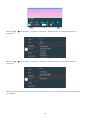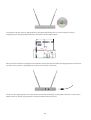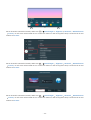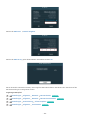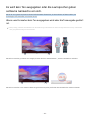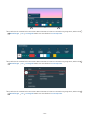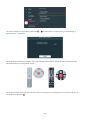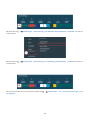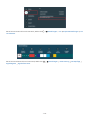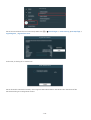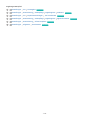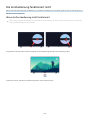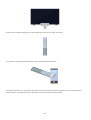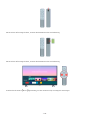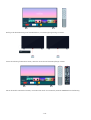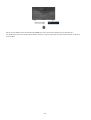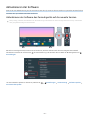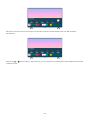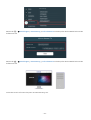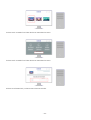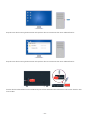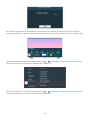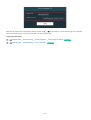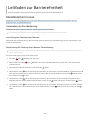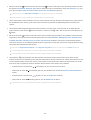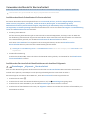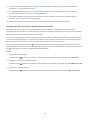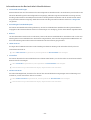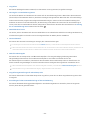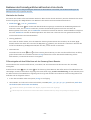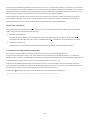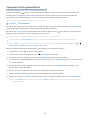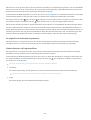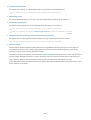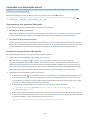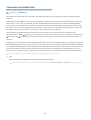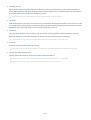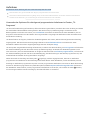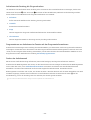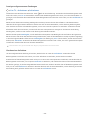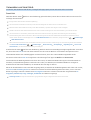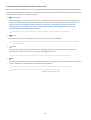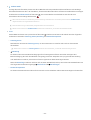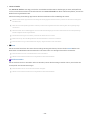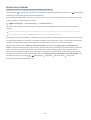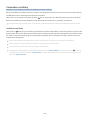E-MANUAL
Vielen Dank, dass Sie sich für dieses Gerät von Samsung
entschieden haben.
Wenn Sie umfassenderen Service wünschen, registrieren
Sie Ihr Gerät unter
www.samsung.com
Model Serial No.
Um direkt zu der Seite zu gelangen, die Anweisungen zur
Verwendung des Handbuchs für sehbehinderte Benutzer
enthält, wählen Sie den unten angegebenen Link
Menübildschirm lernen aus.
Link “ Menübildschirm lernen
”

Inhalt
TV-Programm
Anschlüsse
5
Anschlussplan
6 Anschließen einer Antenna ( TV-Empfang )
7
Verbinden mit dem Internet
10 Bildschirmfreigabe (Smart View) mit Ihrem Mobilgerät
13 Verbindungskabel für externe Geräte
15 Wechseln zwischen externen Geräten, die an das
Fernsehgerät angeschlossen sind
17
Hinweise zu Anschlüssen und Verbindungen
Fernbedienung und Peripheriegeräte
20 Informationen zur Samsung Smart Remote
23 Überblick über die Samsung Smart Remote (The Frame)
26 Überblick über die Samsung Smart Remote (The Sero)
29
Verbinden der Samsung Smart Remote mit dem
Fernsehgerät.
30
Bedienen von externen Geräten mit einer Samsung-
Fernbedienung – Verwenden der Universalfernbedienung -
Einrichten
31 Verwenden von Anynet+ (HDMI-CEC)
32
Bedienen des Fernsehgeräts mit einer Tastatur, einer Maus
oder einem Gamepad
34
Eingeben von Text mit der virtuellen Bildschirmtastatur
Smart-Funktionen
36 Verwenden von Smart Hub
44 Verwenden eines Samsung-Kontos
46 Verwenden des Ambient Modes
52 Verwenden des Schnelltastes
54 Verwenden von Remote Access
58 Verwenden des Dienstes Apps
62 Verwendung der Galerie-App
63 Verwendung der SmartThings-App
64 Verwenden des e-Manuals
67 Verwenden des Internets
68 Wiedergabe von Bildern/Videos/Musik
74
Verwenden von Bixby
Fernsehen
78
Verwenden des TV-Programms
81 Aufnehmen von Sendungen
83 Einrichten einer Wiedergabe planen
85 Verwenden von Timeshift
85
Tasten und Funktionen beim Aufnehmen von Sendungen
oder bei Timeshift
87
Verwenden des Senderlistes
88 Bearbeiten von Sendern
89 Verwenden einer persönlichen Favoritenliste
90 Zusatzfunktionen beim Fernsehen
Bild und Ton
97
Verwenden des Intelligenter Moduss
98
Anpassen der Bildqualität
100
Einstellen der Anzeigeumgebung für externe Geräte
102 Zusatzfunktionen für die Bildanzeige
104 Kongurieren eines Tonmodus und von
Experteneinstellungen
106 Verwenden der Zusatzfunktionen für den Ton
System und Unterstützung
108
Verwenden der Zeitfunktionen und der Timer
111
Verwenden der Funktionen Automatische Schutzzeit und
Energiesparmod.
112 Aktualisieren der Software des Fernsehgeräts
113 Audio- und Videofunktionen für Seh- und Hörgeschädigte
119 Verwenden der Funktion Spracherkennung
120 Verwenden von Zusatzfunktionen
122 HbbTV
123 Verwenden einer Pay-TV-Karte („CI“- oder „CI+“-Karte)“
126 Teletextfunktion
Allgemeine Vorsichtsmaßnahmen und Hinweise

130 Vor Verwendung der Funktionen Aufnahme und Timeshift
131
Tonoptionen für unterstützte Sendungen
132
Hinweis vor der Verwendung von Apps
133
Hinweise vor der Verwendung der Internetfunktion
135 Hinweise zum Anzeigen/Abspielen von Foto-, Video- oder
Musikdateien
143 Nach dem Aufstellen des Fernsehgeräts
144 Unterstützte Auösungen für UHD-Eingangssignale
145 Von den Modellreihen ab Q800T unterstützte
Eingangssignalauösungen
146
Unterstützte Auösungen für FreeSync(VRR)
147
Vor dem Anschließen eines Computers lesen (unterstützte
Auösungen)
150 Unterstützte Auösungen für Videosignale
152 Vor der Verwendung von Bluetooth-Geräten lesen!
153 Lizenzen
Fehlerbehebung
Bildprobleme
154
Testen des Bildes
Ton- und Rauschprobleme
159 Testen des Tons
Sender- und Übertragungsprobleme
Probleme mit der Konnektivität externer Geräte
Netzwerkprobleme
Probleme mit Anynet+ (HDMI-CEC)
Probleme mit der Fernbedienung
Probleme mit der Aufnahmefunktion
Apps
Mediendateien
Probleme mit der Spracherkennung
Weitere Probleme
Diagnose betrieblicher Probleme des Fernsehgeräts
Unterstützung
175
Über Fernverwaltung Unterstützung erhalten
175
Finden von Kontaktinformationen für den Kundendienst
175 Anfordern von Serviceleistungen

Häug gestellte Fragen
Das Fernsehbild wird nicht richtig angezeigt.
176
Wenn die Anzeige auf dem Bildschirm gestört ist
Das Fernsehgerät kann nicht eingeschaltet werden.
183 Wenn das Fernsehgerät nicht eingeschaltet werden kann
Das Fernsehbild ist verzerrte oder aus der Soundbar kommt
kein Ton.
189 Wenn der Fernseher nicht ordnungsgemäß mit einem
externen Gerät verbunden wird
Das Internet ist nicht verfügbar
194
Das Fernsehgerät kann keine Verbindung mit dem Internet
herstellen
Es wird kein Ton ausgegeben oder die Lautsprecher geben
seltsame Geräusche von sich.
199 Wenn vom Fernseher kein Ton ausgegeben wird oder die
Tonausgabe gestört ist.
Die Fernbedienung funktioniert nicht
206 Wenn die Fernbedienung nicht funktioniert
Aktualisieren der Software
211
Aktualisieren der Software des Fernsehgeräts auf die
neueste Version
Leitfaden zur Barrierefreiheit
Menübildschirm lernen
218
Verwenden der Fernbedienung
220 Verwenden des Menüs für Barrierefreiheit
224
Bedienen des Fernsehgeräts bei aktiviertem Voice Guide
226 Verwenden des Programmführers
229 Verwenden von Wiedergabe planen
230 Verwenden des Senderlistes
232 Aufnahme
235
Verwenden von Smart Hub
239
Starten des e-Manual
240
Verwenden von Bixby

TV-Programm
Erfahren Sie, wie Sie die verschiedenen Funktionen nutzen können.
Anschlüsse
Sie können Fernsehsendungen anzeigen, indem Sie eine Antenne an den Fernseher anschließen. Sie erhalten
Zugang zum Internet, wenn Sie ein LAN-Kabel anschließen oder eine Verbindung zum drahtlosen Zugangspunkt
herstellen. Mit Hilfe der verschiedenen Anschlüsse können Sie auch externe Geräte anschließen.
Anschlussplan
Sie können detaillierte Informationen über externe Geräte anzeigen, die Sie an den Fernseher anschließen können.
Quelle Anschlussplan Jetzt testen
Hier erhalten Sie mit Hilfe von Bildern Informationen zum Anschließen verschiedener externer Geräte wie z. B.
Videogeräten, Spielkonsolen und PCs. Wenn Sie die Verbindungsmethode und ein externes Gerät auswählen,
werden Ihnen detaillierte Informationen zur Verbindung angezeigt.
• Audiogerät: HDMI (ARC), Optisch, Bluetooth, Wi-Fi, Wi-Fi-Lautsprecher-Surround-Einstellung
HDMI (ARC) wird von einigen Modellen unterstützt. Stellen Sie fest, wie der Name des HDMI-Anschlusses am neu
gekauften Gerät lautet.
• Videogerät: HDMI.
• Smartphone: Bildschirmfreigabe (Smart View), SmartThings, Apple AirPlay, NFC on TV
• PC: HDMI, Bildschirmfreigabe (Drahtlos), Apple AirPlay
• Eingabegerät: Fernbedienung, Keyboard, Maus, USB-Gamepad, Bluetooth-Gerät
• Spielkonsole: HDMI.
• Externer Speicher: USB-Speichergerät, Festplatte (HDD)
Mit HDMI-Fehlerbehebung können Sie die Verbindung zum HDMI-Kabel und zu den externen Geräten überprüfen (dauert
ca. 2 Minuten).
Die Verbindungsmethode und die verfügbaren externen Geräte unterscheiden sich je nach Modell.
Anschlussplan
Audiogerät
Videogerät
Smartphone
PC
Eingabegerät
Spielkonsole
Externer Speicher
HDMI (ARC)
Optisch
Bluetooth
Wi-Fi
Wi-Fi-Lautsprecher-Surround-Einstellung
HDMI-Fehlerbehebung
Schließen Sie Audiogeräte, z. B. Lautsprecher, Sound-Leisten,
Kopfhörer oder Heimkinogeräte an Ihr TV-Gerät an.
Das Bild auf dem Fernsehgerät kann je nach Modell und Region von der obigen Abbildung abweichen.
- 5 -

Anschließen einer Antenna ( TV-Empfang )
Sie können ein Antennenkabel an den Fernseher anschließen.
Falls Sie einen Kabel- oder Satellitenreceiver verwenden, ist kein Antennenanschluss erforderlich.
Am besten ist es, beide Anschlüsse mit einem Multischalter oder DiSEqC-Schalter usw. zu verbinden und den
Antennen-Verbindungstyp auf Dual festzulegen.
Je nach Modell und geograscher Region kann sich die Anschlussmethode unterscheiden.
Das DVB-T2-System wird je nach Region möglicherweise nicht unterstützt.
- 6 -

Verbinden mit dem Internet
Sie können über das Fernsehgerät Zugang zum Internet bekommen.
Einstellungen Allgemein Netzwerk Netzwerkeinstellungen öffnen Jetzt testen
Netzwerkeinstellungen zur Verbindung mit einem verfügbaren Netzwerk kongurieren.
Herstellen einer kabelgebundenen Internetverbindung
Einstellungen Allgemein Netzwerk Netzwerkeinstellungen öffnen Kabel
Wenn Sie ein LAN-Kabel anschließen, verbindet sich das Fernsehgerät automatisch mit dem Internet.
Wenn sich das Fernsehgerät nicht automatisch mit dem Netzwerk verbindet, lesen Sie unter „Fehlerbehebung“ den
Abschnitt „Netzwerkprobleme“.
Verwenden Sie für den Anschluss ein CAT7-Kabel (*STP-Kabel).
* Shielded Twisted Pair
Wenn die Netzwerkgeschwindigkeit weniger als 10 Mbit/s beträgt, kann das Fernsehgerät keine Verbindung zum Internet
aufbauen.
Diese Funktion wird, je nach Modell, möglicherweise nicht unterstützt.
- 7 -

Herstellen einer drahtlosen Internetverbindung
Einstellungen Allgemein Netzwerk Netzwerkeinstellungen öffnen Drahtlos
Vergewissern Sie sich, dass Sie die SSID des drahtlosen Zugangspunkts und das Kennwort kennen, ehe Sie
versuchen, die Verbindung herzustellen. Der Netzwerkname (SSID) und der Sicherheitsschlüssel werden im
Kongurationsbildschirm des drahtlosen Zugangspunkts angezeigt. Weitere Informationen nden Sie im Handbuch
für den drahtlosen Zugangspunkt.
Drahtlose Verbindung
Drahtloses Netzwerk auswählen.
Aktualisieren
Gespeicherte Netzwerke verwalten
Das Bild auf dem Fernsehgerät kann je nach Modell und Region von der obigen Abbildung abweichen.
Wenn kein drahtloser Zugangspunkt gefunden wird, wählen Sie unten in der Liste den Eintrag Netzwerk hinzufügen und
geben Sie den Netzwerknamen (SSID) ein.
Wenn Ihr drahtloser Zugangspunkt über eine Taste für WPS oder PBC verfügt, wählen Sie unten in der Liste den Eintrag
WPS verwenden und drücken Sie dann am Zugangspunkt innerhalb von 2 Minuten auf die Taste WPS oder PBC. Das
Fernsehgerät verbindet sich automatisch.
Markieren Sie Gespeicherte Netzwerke verwalten und drücken Sie dann die Taste Auswählen, um zuvor verbundene
Netzwerknamen (SSIDs) anzuzeigen oder zu löschen.
- 8 -

Überprüfen des Internetverbindungsstatus
Einstellungen Allgemein Netzwerk Netzwerkstatus Jetzt testen
Sie können den aktuellen Status der Netzwerk- und Internetverbindung anzeigen.
Zurücksetzen Ihres Netzwerks
Einstellungen Allgemein Netzwerk Netzwerk zurücksetzen Jetzt testen
Stellen Sie wieder die Werkseinstellungen für das Netzwerk her.
Einschalten des Fernsehgeräts mit einem Mobilgerät
Einstellungen Allgemein Netzwerk Experteneinstellungen Mit dem Mobilgerät
einschalten.
Sie können ein Fernsehgerät mit Hilfe eines Mobilgeräts anschalten, das mit dem gleichen Netzwerk verbunden ist.
Diese Funktion ist für Mobilgeräte verfügbar, die über die SmartThings-App oder die Apple AirPlay-Funktion mit dem
Fernsehgerät verbunden sind.
Anschließen eines IP Steuergeräts an das Fernsehgerät
Einstellungen Allgemein Netzwerk Experteneinstellungen IP-Fernzugriff
Sie können ein IP-Steuergerät an das Fernsehgerät anschließen, um Ihr IP-Gerät per Fernzugriff verwalten zu
können.
Damit Sie diese Funktion verwenden können, muss Mit dem Mobilgerät einschalten. eingeschaltet sein.
Wenn Sie diese Funktion einschalten, können möglicherweise andere IP-Steuerungsgeräte Ihren TV bedienen. Wir
empfehlen, diese Funktion nur dann einzuschalten, wenn ein autorisiertes Steuerungsgerät eines Drittanbieters installiert
ist und speziell für einen Samsung TV konguriert wurde und Ihr WLAN-Netzwerk mit einem Kennwort geschützt ist.
Diese Funktion wird, je nach Modell bzw. Region, möglicherweise nicht unterstützt.
Hiermit ändern Sie die Bezeichnung des Fernsehgeräts.
Einstellungen Allgemein Systemmanager Gerätename Jetzt testen
Sie können den Namen des Fernsehgeräts im Netzwerk ändern. Wählen Sie am Ende der Liste Ben.-Eingabe und
ändern Sie den Namen.
- 9 -

Bildschirmfreigabe (Smart View) mit Ihrem Mobilgerät
Sie können die Anzeige Ihres Mobilgerätes mit den Funktionen Smart View und Tap View auf dem
Fernsehbildschirm betrachten.
Informationen zur Freigabe des Fernsehbildschirms für Ihr Mobilgerät nden Sie unter
Quelle
Anschlussplan Smartphone Bildschirmfreigabe (Smart View).
• Zum Deaktivieren von Bildschirmfreigabe (Smart View) trennen Sie die Verbindung zum Mobilgerät oder
sdrücken Sie auf die Taste der Fernbedienung.
• Für die Anzeige im Vollbildmodus stellen Sie das Seitenverhältnis Ihres Mobilgeräts in Bildschirmfreigabe
(Smart View) auf 16:9 ein.
• Verwenden Sie AirPlay, wenn Sie Benutzer eines iPhones oder iPads sind. Weitere Informationen erhalten Sie
unter Quelle Anschlussplan Smartphone Apple AirPlay.
• Bei der Wiedergabe von Inhalten Ihres Mobilgeräts auf dem Fernsehgerät können Sie die Lautstärke mithilfe der
Lautstärketaste des Mobilgeräts einstellen.
- 10 -

Verwenden des Tap View
Tippen Sie mit Ihrem Mobilgerät den Fernseher an. Dann können Sie Multi View oder den Inhalt des
Mobilgerätedisplays auf dem Fernsehbildschirm betrachten.
Diese Funktion wird, je nach Modell, möglicherweise nicht unterstützt.
Diese Funktion ist nur für Samsung Mobilgeräte mit Android 8.1 oder höher verfügbar.
1.
Aktivieren Sie Tap View auf Ihrem Mobilgerät.
Weitere Informationen zum Kongurieren nden Sie unter „Aktivieren von Tap View“ weiter unten.
2.
Schalten Sie die Anzeige Ihres Mobilgeräts ein.
3.
Tippen Sie mit Ihrem Mobilgerät oben auf das Fernsehgerät. Der Fernsehbildschirm wechselt zu Multi View
oder zeigt den Bildschirminhalt des Mobilgeräts an.
Wenn Sie Tap View im Ambient Mode oder im Kunst-Modus ausführen (nur bei The Frame-Modellen) wird auf dem
Fernseher nur der Bildschirm des Mobilgeräts angezeigt.
4.
Betrachten Sie Multi View oder den Inhalt des Mobilgerätedisplays auf dem Fernsehbildschirm
Wie der Fernsehbildschirm den Inhalt anzeigt kann sich je nach Modell unterscheiden.
Mirroring (Smart View) wird von dieser Funktion dadurch ermöglicht, dass Vibrationen erkannt werden, die entstehen,
wenn Sie mit dem Mobilgerät auf den Fernseher tippen.
Achten Sie darauf, nicht auf die Anzeigeäche des Fernsehbildschirms oder die Ecken des Rahmens tippen. Dadurch
könnten die Anzeigen des Fernsehbildschirms und des Mobilgeräts beschädigt oder zerkratzt werden.
Wir empfehlen, Ihr Mobilgerät mit der Schutzhülle zu verwenden und eine der Außenkanten des Fernsehers leicht
anzutippen.
Aktivieren von Tap View
Aktivieren Sie Tap View in der SmartThings App.
Je nach Version des SmartThings App müssen Sie das Fernsehgerät möglicherweise auf Ihrem Mobilgerät registrieren.
1.
Starten Sie die SmartThings-App auf Ihrem Mobilgerät.
2.
Wählen Sie in der SmartThings-App auf Ihrem Mobilgerät „Einstellungen“ ( ).
3.
Aktivieren Sie „Mobiltelefone in der Nähe erkennen“, wenn sich ein Mobilgerät in der Nähe des Fernsehgeräts
bendet.
4.
Tippen Sie auf „Mobiltelefone in der Nähe erkennen“ und aktivieren Sie „Remote Smart View“.
5.
Starten Sie „Remote Smart View“. Tippen Sie dazu auf das Symbol der App und lassen Sie dann die Verbindung
des Fernsehgeräts in der Geräteliste zu.
Wählen Sie bei der ersten Verbindung in einem Popup-Fenster des Fernsehgeräts Zulassen.
- 11 -

Verwenden des Multi View
Während Sie fernsehen, können Sie durch Mirroring (Smart View) Inhalte von Ihrem Mobilgerät anzeigen.
Diese Funktion wird, je nach Modell, möglicherweise nicht unterstützt.
Bei einigen Modellen können Sie das Bild von einer Kamera anzeigen, die mit der SmartThings-App Ihres Mobilgeräts
verbunden ist.
Q-Symphony wird von Multi View nicht unterstützt.
Wenn in Multi View ein externes Gerät verwendet wird, das an einen Receiver oder eine Soundbar angeschlossen ist, erfolgt
die Tonausgabe über den TV-Lautsprecher, nicht über den Receiver oder die Soundbar.
Die folgenden Menüs können durch Drücken der Richtungstaste nach unten auf der Fernbedienung des Fernsehgeräts
eingestellt werden.
• Inhalte wählen
Hiermit wählen Sie den Inhalt aus, der im linken Bildschirm angezeigt werden soll.
Drücken Sie die auf dem Bildschirm angezeigte Richtungstaste nach unten. Verfügbare Inhaltselemente werden
angezeigt.
• Mobilgerät/Kamera ansehen
Durch Mirroring (Smart View) haben Sie die Möglichkeit zur Anzeige von Inhalten Ihres Mobilgeräts.
Sie können mit der SmartThings-App verbundene Kameravideos von Ihrem Handy ansehen.
• Bildgröße
Hiermit wählen Sie das Multi View-Format.
• PIP-Position
Hiermit wählen Sie die Position eines kleinen Bildschirmfensters in der Vollbildanzeige aus.
Der markierte linke oder rechte Bildschirm wird als kleines Fenster angezeigt.
• Tonausgabe
Sie hören den Ton des ausgewählten Bildschirmfensters über einen anderen an das Fernsehgerät
angeschlossenen Lautsprecher.
Diese Funktion wird, je nach Modell, möglicherweise nicht unterstützt.
• Tonverteilung
Sie können den Ton beider Bildschirmfenster gleichzeitig hören und dafür das Lautstärkeverhältnis der
Tonsignale beider Bildschirmfenster anpassen.
Diese Funktion wird, je nach Modell, möglicherweise nicht unterstützt.
- 12 -

Verbindungskabel für externe Geräte
Sie können detaillierte Informationen über die Verbindungskabel für externe Geräte anzeigen, die Sie an den
Fernseher anschließen können.
Kabelbezeichnun
g
Bild Beschreibung
HDMI
bis
HDMI
Jedes Kabel überträgt gleichzeitig digitale Video- und Audiosignale
von einem externen Gerät an den HDMI-Anschluss des Fernsehers.
Die Kabel sind je nach Art der Ein- und Ausgangsports an den
externen Geräten in verschiedene Typen unterteilt.
HDMI
bis
MINI HDMI
HDMI
bis
Mikro-HDMI
HDMI
bis
USB Typ-C
HDMI
bis
DisplayPort
Mini-DisplayPort
bis
HDMI
- 13 -

Kabelbezeichnun
g
Bild Beschreibung
DVI
bis
HDMI
DVI/HDMI-Kabel können nur digitale Videosignale und keine
Audiosignale übertragen. Wir empfehlen, ein HDMI/HDMI-Kabel zu
verwenden.
Optisch
Optische Kabel werden verwendet, um Audiosignale mit geringem
Signalverlust an externe Lautsprecher zu übertragen.
Optische Kabel übertragen keine Videosignale.
Component
Komponentenkabel übertragen analoge Signale.
Das Videosignal wird aufgeteilt und über die rote, grüne und blaue
Leitung übertragen, um HD-Bilder (1080i) zu erzeugen. Das
Audiosignal wird über die rote und die weiße Leitung übertragen.
Composite
Composite-Kabel übertragen analoge Signale.
Das Videosignal wird über die gelbe Leitung und das Audiosignal
über die rote und die weiße Leitung übertragen.
Die verfügbaren Anschlusskabel können sich je nach Modell bzw. geograscher Region unterscheiden.
- 14 -

Wechseln zwischen externen Geräten, die an das Fernsehgerät
angeschlossen sind
Sie können zwischen dem Fernsehprogramm und den Inhalten der externen Geräte wechseln.
Quelle
Wenn Sie bei Quelle ein angeschlossenes externes Gerät auswählen, wird auf dem Fernsehbildschirm die Ausgabe
des ausgewählten Geräts angezeigt.
Drücken Sie auf der Standardfernbedienung die Taste SOURCE.
Um ein Gerät (Blu-ray-Player, Spielekonsole usw.) zu bedienen, das die TV-Fernbedienung als Universalfernbedienung
unterstützt, schließen Sie das Gerät an einen HDMI-Anschluss des Fernsehers an und schalten Sie das Gerät ein. Das auf
dem Fernsehgerät angezeigte Bild wechselt automatisch zum Ausgang des Geräts, oder Sie können die
Universalfernbedienung für das Gerät automatisch kongurieren. Weitere Informationen erhalten Sie im Abschnitt
„Bedienen von externen Geräten mit einer Samsung-Fernbedienung – Verwenden der Universalfernbedienung -
Einrichten“.
Wenn ein USB-Gerät an den USB-Port angeschlossen ist, erscheint eine Popup-Meldung, die den einfachen Wechsel zur
Medien-Inhaltsliste auf dem Gerät ermöglicht.
Diese Funktion wird, je nach Gerätetyp und Region, möglicherweise nicht unterstützt.
Bearbeiten des Namens und des Symbols für ein externes Gerät
Quelle
Sie können den Portnamen für ein angeschlossenes externes Gerät ändern oder zum Erster Bildschirm hinzufügen.
Quellen
Universalfer…
Bearbeiten
Information
Zur Startseite hinzufügen
Quelle
Das Bild auf dem Fernsehgerät kann je nach Modell und Region von der obigen Abbildung abweichen.
1.
Bewegen Sie den Fokus auf ein angeschlossenes externes Gerät.
2.
Drücken Sie die Richtungstaste nach oben. Die folgenden Funktionen stehen zur Verfügung:
Die verfügbaren Funktionen können je nach Art des Anschlusses variieren.
- 15 -

1.Universalfernbedienung - Einrichten
Die an den Fernseher angeschlossenen externen Geräte können mit der Samsung-Fernbedienung problemlos
bedient werden. Befolgen Sie die Bildschirmanweisungen zum Registrieren, um externe Geräte zu bedienen.
Diese Funktion wird, je nach Modell bzw. Region, möglicherweise nicht unterstützt.
Weitere Informationen erhalten Sie im Abschnitt „Bedienen von externen Geräten mit einer Samsung-Fernbedienung –
Verwenden der Universalfernbedienung - Einrichten“.
2.Bearbeiten
Sie können die Eingangsanschlüsse umbenennen und die Gerätesymbole ändern.
3.Information
Sie können Informationen über ein externes Gerät anzeigen.
4.Zur Startseite hinzufügen
Hiermit können Sie den Port für ein externes Gerät zum Erster Bildschirm hinzufügen. So können Sie später
schneller umschalten.
Verwenden von Zusatzfunktionen
Ihnen stehen auf dem Bildschirm Quelle die folgenden Funktionen zur Verfügung:
• Remote Access
Verwenden Sie das Fernsehgerät, um über eine Remote-Verbindung oder Bildschirmfreigabe (Drahtlos) auf
Ihren PC zuzugreifen.
Weitere Informationen erhalten Sie im Abschnitt „Verwenden von Remote Access“.
• Anschlussplan
Zeigt die Anweisungen zum Anschließen von Geräten an.
Weitere Informationen zu Anschlussplan erhalten Sie im Abschnitt „Anschlussplan“.
• Universalfernbedienung - Einrichten
Mit dieser Funktion können Sie externe Geräte auf Ihrer Samsung-Fernbedienung registrieren und mit der
Fernbedienung steuern.
Diese Funktion wird, je nach Modell bzw. Region, möglicherweise nicht unterstützt.
Weitere Informationen erhalten Sie im Abschnitt „Bedienen von externen Geräten mit einer Samsung-Fernbedienung –
Verwenden der Universalfernbedienung - Einrichten“.
- 16 -

Hinweise zu Anschlüssen und Verbindungen
Wenn Sie ein externes Gerät anschließen, ist Folgendes zu beachten:
Die Anzahl der Anschlüsse sowie ihre Bezeichnungen und ihre Anordnung können je nach Modell unterschiedlich sein.
Schlagen Sie zum Anschließen externer Geräte an den Fernseher auch immer im Benutzerhandbuch des jeweiligen
externen Geräts nach. Die Anzahl der Anschlüsse für externe Geräte sowie ihre Bezeichnungen und ihre Anordnung können
je nach Hersteller unterschiedlich sein.
Hinweise zum Anschluss über HDMI
• Folgende Arten von HDMI-Kabeln werden empfohlen:
– High Speed HDMI Cable
– High Speed HDMI Cable with Ethernet
– Premium High Speed HDMI Cable
– Premium High Speed HDMI Cable with Ethernet
– Ultra High Speed HDMI Cable
• Verwenden Sie ein HDMI-Kabel mit einer Dicke von maximal 17 mm.
• Bei Verwendung eines nicht-zertifizierten HDMI-Kabels tritt möglicherweise ein Verbindungsfehler auf oder es
wird überhaupt kein Bild angezeigt.
• Manche HDMI-Kabel und -Geräte sind möglicherweise aufgrund abweichender HDMI-Spezifikationen nicht mit
diesem Fernsehgerät kompatibel.
• Dieses Fernsehgerät unterstützt nicht die HEC-Funktion (HDMI Ethernet Channel). Ein Ethernet ist ein über
Koaxialkabel hergestelltes lokales Netzwerk (LAN), das die IEEE-Kommunikationsprotokolle unterstützt.
• Verwenden Sie für die bestmögliche UHD-Bildqualität ein Kabel, das kürzer als 3 m ist.
• Die Grafikkarten vieler Computer sind zwar nicht mit einem HDMI-Anschluss ausgestattet, verfügen jedoch
stattdessen über einen DVI- oder DisplayPort-Anschluss. Wenn Ihr PC keinen HDMI-Videoausgang unterstützt,
schließen Sie ihn mit einem DVI/HDMI- oder einem HDMI/DisplayPort-Kabel an.
• Wenn das Fernsehgerät über HDMI an andere Geräte wie einen DVD/BD-Player oder einen Receiver
angeschlossen ist, wird das synchrone Ein-/Ausschalten automatisch aktiviert. Bei synchronem Ein-/
Ausschalten erkennt das Fernsehgerät HDMI-Geräte weiterhin und stellt die Verbindung zu ihnen her. Diese
Funktion kann durch Entfernen des HDMI-Kabels vom angeschlossenen Gerät deaktiviert werden.
Diese Funktion wird, je nach Modell, möglicherweise nicht unterstützt.
- 17 -

Hinweise zum Anschluss von Audiogeräten
• Für eine bessere Tonqualität empfehlen wir die Verwendung eines AV-Receivers.
• Wenn Sie ein externes Audiogerät über ein optisches Kabel anschließen, wird die Einstellung für die Tonausgabe
automatisch auf das angeschlossene Gerät umgestellt. Um dies zu ermöglichen, müssen Sie jedoch das externe
Audiogerät einschalten, bevor Sie das optische Kabel anschließen. Wenn Sie die Einstellung für die Tonausgabe
manuell ändern möchten, führen Sie einen der folgenden Schritte durch:
Diese Funktion wird, je nach Modell, möglicherweise nicht unterstützt.
– Verwenden Sie das Fenster Schnelleinstellungen, um das angeschlossene Gerät zu wechseln:
Drücken Sie die Auswählen-Taste, um Optisch aus dem Tonausgabe-Menü auszuwählen. (
Einstellungen Richtungstaste nach oben Tonausgabe).
– Verwenden Sie das Fenster Einstellungen, um das angeschlossene Gerät zu wechseln:
Wählen Sie im Menü Tonausgabe die Option Optisch. ( Einstellungen Ton Tonausgabe).
Schlagen Sie beim Anschließen an den Fernseher auch immer im Benutzerhandbuch der Soundbar nach.
• Wenn im Betrieb ungewöhnliche Geräusche aus dem angeschlossenen Audiogerät zu hören sind, kann dies ein
Hinweis auf ein mögliches Problem mit dem Audiogerät selbst sein. Wenn dies der Fall ist, bitten Sie den
Hersteller der Audioquelle um Unterstützung.
• Digital-Audio ist nur bei Sendungen verfügbar, die 5.1-Kanal-Ton unterstützen.
Hinweise zum Anschluss von Computern
• Eine Liste der vom Fernsehgerät unterstützten Auflösungen finden Sie im Abschnitt „
Vor dem Anschließen eines
Computers lesen (unterstützte Auflösungen)“.
• Wenn Sie Ihren PC und Ihr Fernsehgerät drahtlos verbinden möchten, müssen beide im selben Netzwerk
miteinander verbunden sein.
• Bei der gemeinsamen Nutzung von Inhalten mit anderen Geräten im Netzwerk, wie beispielsweise denen in
einem IP-Speichersystem (IP, Internetprotokoll), wird die gemeinsame Nutzung aufgrund der Konfiguration,
Qualität oder Funktionalität des Netzwerks möglicherweise z. B. dann nicht unterstützt, wenn das Netzwerk
über ein NAS-Gerät (Network-Attached Storage) verfügt.
- 18 -

Hinweise zum Anschluss von Mobilgeräten
• Damit die Funktion Smart View genutzt werden kann, muss das Mobilgerät eine Übertragungsfunktion wie
Bildschirmspiegelung oder Smart View unterstützen. Weitere Informationen darüber, ob Ihr Mobilgerät die
Übertragungsfunktion unterstützt, erhalten Sie im Handbuch des jeweiligen Mobilgerätes.
• Um Wi-Fi-Direkt zu verwenden, muss das Mobilgerät die Funktion Wi-Fi-Direkt unterstützen. Lesen Sie das
Benutzerhandbuch des Mobilgeräts, um zu überprüfen, ob Ihr Mobilgerät die Wi-Fi-Direkt-Funktion unterstützt.
• Das Mobilgerät und Ihr Smart TV müssen im selben Netzwerk miteinander verbunden sein.
• Verwenden Sie AirPlay, wenn Sie Benutzer eines iPhones oder iPads sind. Weitere Informationen erhalten Sie
unter
Quelle Anschlussplan Smartphone Apple AirPlay.
Diese Funktion wird, je nach Modell, möglicherweise nicht unterstützt.
• Je nach Netzwerkzustand kann es bei der Audio- und Videowiedergabe von Zeit zu Zeit zu Unterbrechungen
kommen.
• Bei der gemeinsamen Nutzung von Inhalten mit anderen Geräten im Netzwerk, wie beispielsweise denen in
einem IP-Speichersystem (IP, Internetprotokoll), wird die gemeinsame Nutzung aufgrund der Konfiguration,
Qualität oder Funktionalität des Netzwerks möglicherweise z. B. dann nicht unterstützt, wenn das Netzwerk
über ein NAS-Gerät (Network-Attached Storage) verfügt.
- 19 -

Fernbedienung und Peripheriegeräte
Sie können Ihr Fernsehgerät mit der Samsung Smart Remote bedienen. Koppeln Sie als externes Gerät
beispielsweise eine Tastatur, um die Bedienung zu vereinfachen.
Informationen zur Samsung Smart Remote
Erfahren Sie mehr über die Tasten der Samsung Smart Remote.
- 20 -
Seite laden ...
Seite laden ...
Seite laden ...
Seite laden ...
Seite laden ...
Seite laden ...
Seite laden ...
Seite laden ...
Seite laden ...
Seite laden ...
Seite laden ...
Seite laden ...
Seite laden ...
Seite laden ...
Seite laden ...
Seite laden ...
Seite laden ...
Seite laden ...
Seite laden ...
Seite laden ...
Seite laden ...
Seite laden ...
Seite laden ...
Seite laden ...
Seite laden ...
Seite laden ...
Seite laden ...
Seite laden ...
Seite laden ...
Seite laden ...
Seite laden ...
Seite laden ...
Seite laden ...
Seite laden ...
Seite laden ...
Seite laden ...
Seite laden ...
Seite laden ...
Seite laden ...
Seite laden ...
Seite laden ...
Seite laden ...
Seite laden ...
Seite laden ...
Seite laden ...
Seite laden ...
Seite laden ...
Seite laden ...
Seite laden ...
Seite laden ...
Seite laden ...
Seite laden ...
Seite laden ...
Seite laden ...
Seite laden ...
Seite laden ...
Seite laden ...
Seite laden ...
Seite laden ...
Seite laden ...
Seite laden ...
Seite laden ...
Seite laden ...
Seite laden ...
Seite laden ...
Seite laden ...
Seite laden ...
Seite laden ...
Seite laden ...
Seite laden ...
Seite laden ...
Seite laden ...
Seite laden ...
Seite laden ...
Seite laden ...
Seite laden ...
Seite laden ...
Seite laden ...
Seite laden ...
Seite laden ...
Seite laden ...
Seite laden ...
Seite laden ...
Seite laden ...
Seite laden ...
Seite laden ...
Seite laden ...
Seite laden ...
Seite laden ...
Seite laden ...
Seite laden ...
Seite laden ...
Seite laden ...
Seite laden ...
Seite laden ...
Seite laden ...
Seite laden ...
Seite laden ...
Seite laden ...
Seite laden ...
Seite laden ...
Seite laden ...
Seite laden ...
Seite laden ...
Seite laden ...
Seite laden ...
Seite laden ...
Seite laden ...
Seite laden ...
Seite laden ...
Seite laden ...
Seite laden ...
Seite laden ...
Seite laden ...
Seite laden ...
Seite laden ...
Seite laden ...
Seite laden ...
Seite laden ...
Seite laden ...
Seite laden ...
Seite laden ...
Seite laden ...
Seite laden ...
Seite laden ...
Seite laden ...
Seite laden ...
Seite laden ...
Seite laden ...
Seite laden ...
Seite laden ...
Seite laden ...
Seite laden ...
Seite laden ...
Seite laden ...
Seite laden ...
Seite laden ...
Seite laden ...
Seite laden ...
Seite laden ...
Seite laden ...
Seite laden ...
Seite laden ...
Seite laden ...
Seite laden ...
Seite laden ...
Seite laden ...
Seite laden ...
Seite laden ...
Seite laden ...
Seite laden ...
Seite laden ...
Seite laden ...
Seite laden ...
Seite laden ...
Seite laden ...
Seite laden ...
Seite laden ...
Seite laden ...
Seite laden ...
Seite laden ...
Seite laden ...
Seite laden ...
Seite laden ...
Seite laden ...
Seite laden ...
Seite laden ...
Seite laden ...
Seite laden ...
Seite laden ...
Seite laden ...
Seite laden ...
Seite laden ...
Seite laden ...
Seite laden ...
Seite laden ...
Seite laden ...
Seite laden ...
Seite laden ...
Seite laden ...
Seite laden ...
Seite laden ...
Seite laden ...
Seite laden ...
Seite laden ...
Seite laden ...
Seite laden ...
Seite laden ...
Seite laden ...
Seite laden ...
Seite laden ...
Seite laden ...
Seite laden ...
Seite laden ...
Seite laden ...
Seite laden ...
Seite laden ...
Seite laden ...
Seite laden ...
Seite laden ...
Seite laden ...
Seite laden ...
Seite laden ...
Seite laden ...
Seite laden ...
Seite laden ...
Seite laden ...
Seite laden ...
Seite laden ...
Seite laden ...
Seite laden ...
Seite laden ...
Seite laden ...
Seite laden ...
Seite laden ...
Seite laden ...
Seite laden ...
Seite laden ...
Seite laden ...
Seite laden ...
-
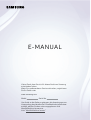 1
1
-
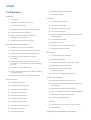 2
2
-
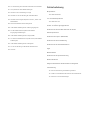 3
3
-
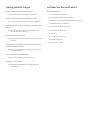 4
4
-
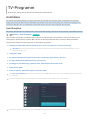 5
5
-
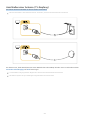 6
6
-
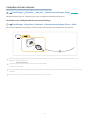 7
7
-
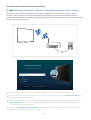 8
8
-
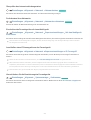 9
9
-
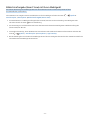 10
10
-
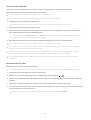 11
11
-
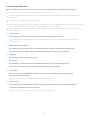 12
12
-
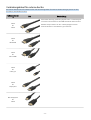 13
13
-
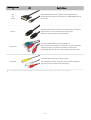 14
14
-
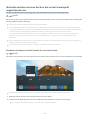 15
15
-
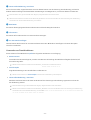 16
16
-
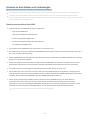 17
17
-
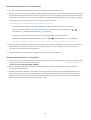 18
18
-
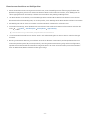 19
19
-
 20
20
-
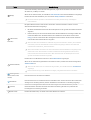 21
21
-
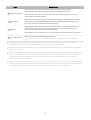 22
22
-
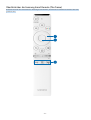 23
23
-
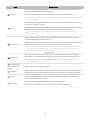 24
24
-
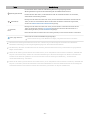 25
25
-
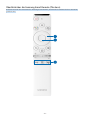 26
26
-
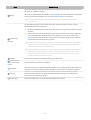 27
27
-
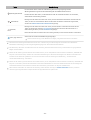 28
28
-
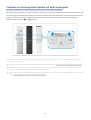 29
29
-
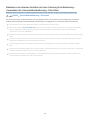 30
30
-
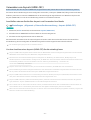 31
31
-
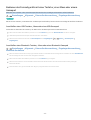 32
32
-
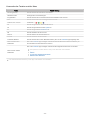 33
33
-
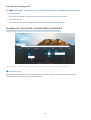 34
34
-
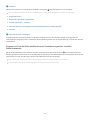 35
35
-
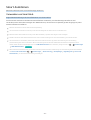 36
36
-
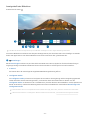 37
37
-
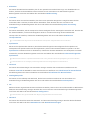 38
38
-
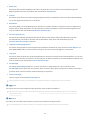 39
39
-
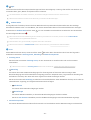 40
40
-
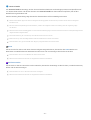 41
41
-
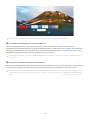 42
42
-
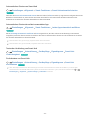 43
43
-
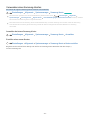 44
44
-
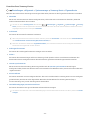 45
45
-
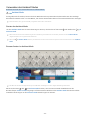 46
46
-
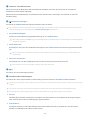 47
47
-
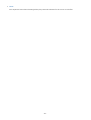 48
48
-
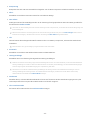 49
49
-
 50
50
-
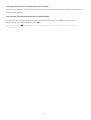 51
51
-
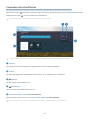 52
52
-
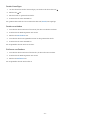 53
53
-
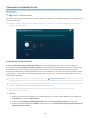 54
54
-
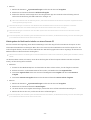 55
55
-
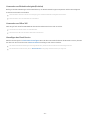 56
56
-
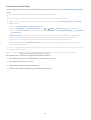 57
57
-
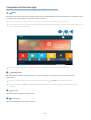 58
58
-
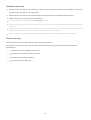 59
59
-
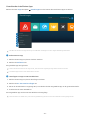 60
60
-
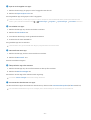 61
61
-
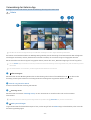 62
62
-
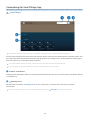 63
63
-
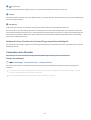 64
64
-
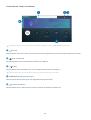 65
65
-
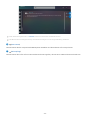 66
66
-
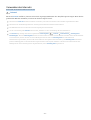 67
67
-
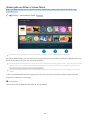 68
68
-
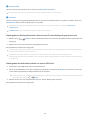 69
69
-
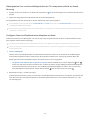 70
70
-
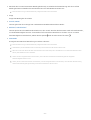 71
71
-
 72
72
-
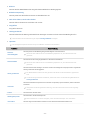 73
73
-
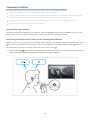 74
74
-
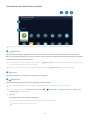 75
75
-
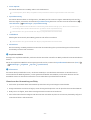 76
76
-
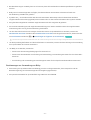 77
77
-
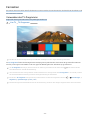 78
78
-
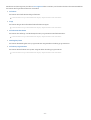 79
79
-
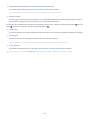 80
80
-
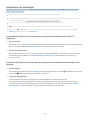 81
81
-
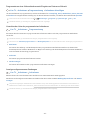 82
82
-
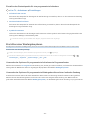 83
83
-
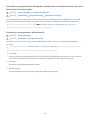 84
84
-
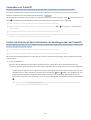 85
85
-
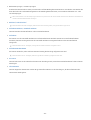 86
86
-
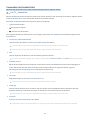 87
87
-
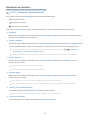 88
88
-
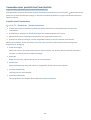 89
89
-
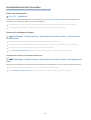 90
90
-
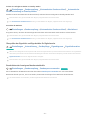 91
91
-
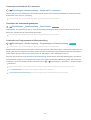 92
92
-
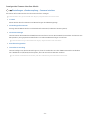 93
93
-
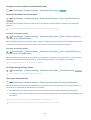 94
94
-
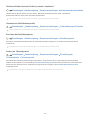 95
95
-
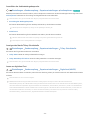 96
96
-
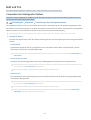 97
97
-
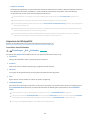 98
98
-
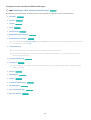 99
99
-
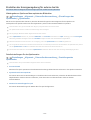 100
100
-
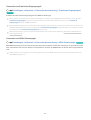 101
101
-
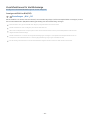 102
102
-
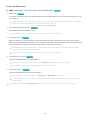 103
103
-
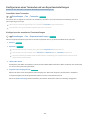 104
104
-
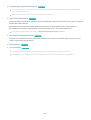 105
105
-
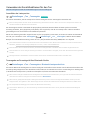 106
106
-
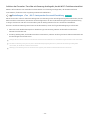 107
107
-
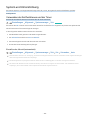 108
108
-
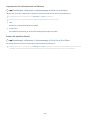 109
109
-
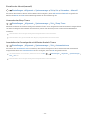 110
110
-
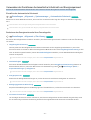 111
111
-
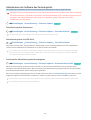 112
112
-
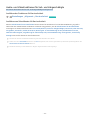 113
113
-
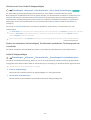 114
114
-
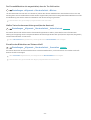 115
115
-
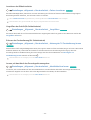 116
116
-
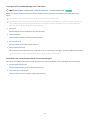 117
117
-
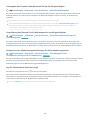 118
118
-
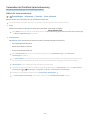 119
119
-
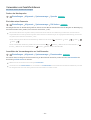 120
120
-
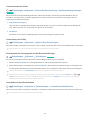 121
121
-
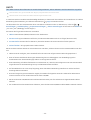 122
122
-
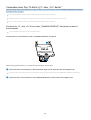 123
123
-
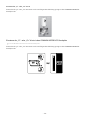 124
124
-
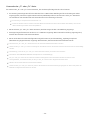 125
125
-
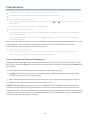 126
126
-
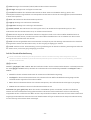 127
127
-
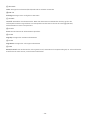 128
128
-
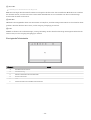 129
129
-
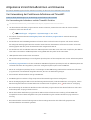 130
130
-
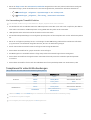 131
131
-
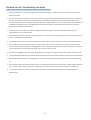 132
132
-
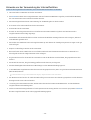 133
133
-
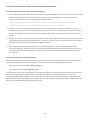 134
134
-
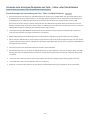 135
135
-
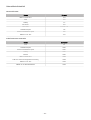 136
136
-
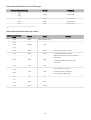 137
137
-
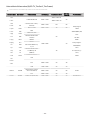 138
138
-
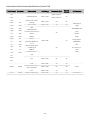 139
139
-
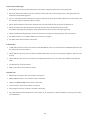 140
140
-
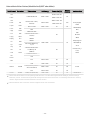 141
141
-
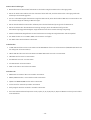 142
142
-
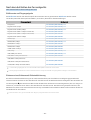 143
143
-
 144
144
-
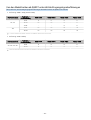 145
145
-
 146
146
-
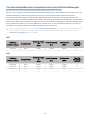 147
147
-
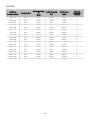 148
148
-
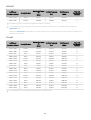 149
149
-
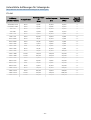 150
150
-
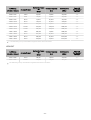 151
151
-
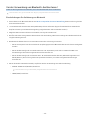 152
152
-
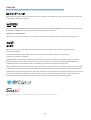 153
153
-
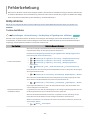 154
154
-
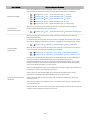 155
155
-
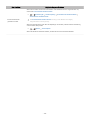 156
156
-
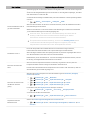 157
157
-
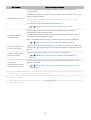 158
158
-
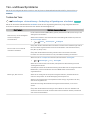 159
159
-
 160
160
-
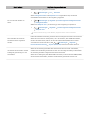 161
161
-
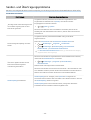 162
162
-
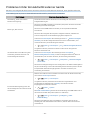 163
163
-
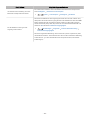 164
164
-
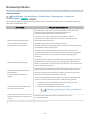 165
165
-
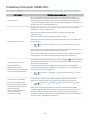 166
166
-
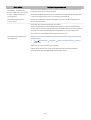 167
167
-
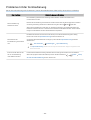 168
168
-
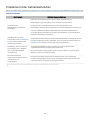 169
169
-
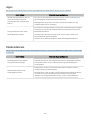 170
170
-
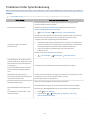 171
171
-
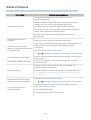 172
172
-
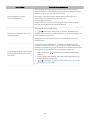 173
173
-
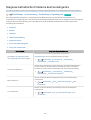 174
174
-
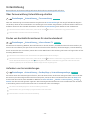 175
175
-
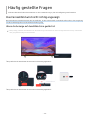 176
176
-
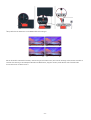 177
177
-
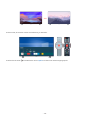 178
178
-
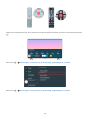 179
179
-
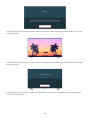 180
180
-
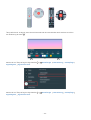 181
181
-
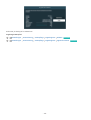 182
182
-
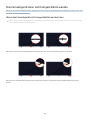 183
183
-
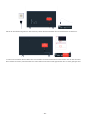 184
184
-
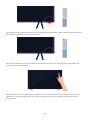 185
185
-
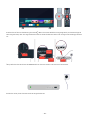 186
186
-
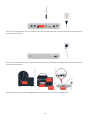 187
187
-
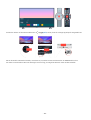 188
188
-
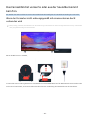 189
189
-
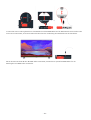 190
190
-
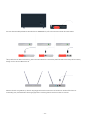 191
191
-
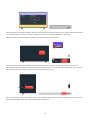 192
192
-
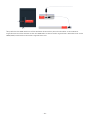 193
193
-
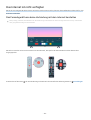 194
194
-
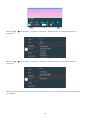 195
195
-
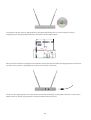 196
196
-
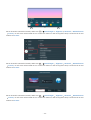 197
197
-
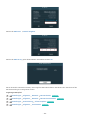 198
198
-
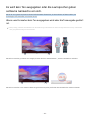 199
199
-
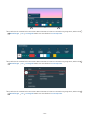 200
200
-
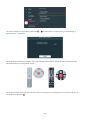 201
201
-
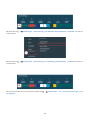 202
202
-
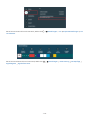 203
203
-
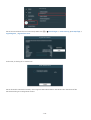 204
204
-
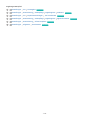 205
205
-
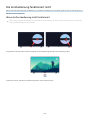 206
206
-
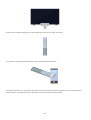 207
207
-
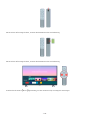 208
208
-
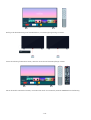 209
209
-
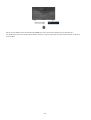 210
210
-
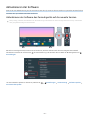 211
211
-
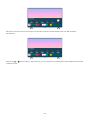 212
212
-
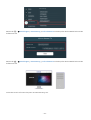 213
213
-
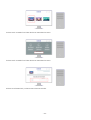 214
214
-
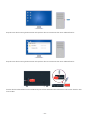 215
215
-
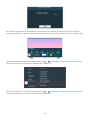 216
216
-
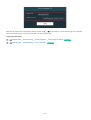 217
217
-
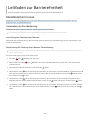 218
218
-
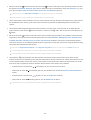 219
219
-
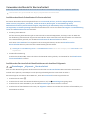 220
220
-
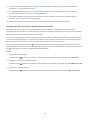 221
221
-
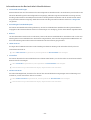 222
222
-
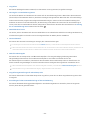 223
223
-
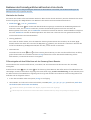 224
224
-
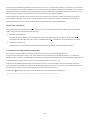 225
225
-
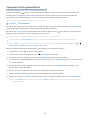 226
226
-
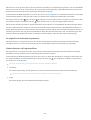 227
227
-
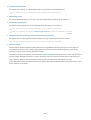 228
228
-
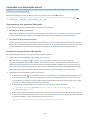 229
229
-
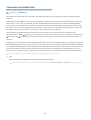 230
230
-
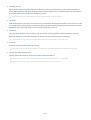 231
231
-
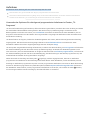 232
232
-
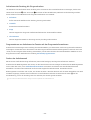 233
233
-
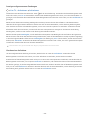 234
234
-
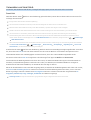 235
235
-
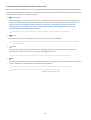 236
236
-
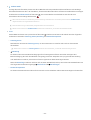 237
237
-
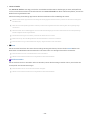 238
238
-
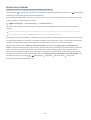 239
239
-
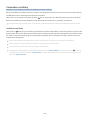 240
240
Verwandte Papiere
-
Samsung BE65T-H Benutzerhandbuch
-
Samsung GU32T5377CU Benutzerhandbuch
-
Samsung UE65TU7102K Benutzerhandbuch
-
Samsung BE43A-H Benutzerhandbuch
-
Samsung UE85AU8005K Benutzerhandbuch
-
Samsung UE82TU8002K Benutzerhandbuch
-
Samsung UE32LS001CU Benutzerhandbuch
-
Samsung QE43Q60R Benutzerhandbuch
-
Samsung QE75Q900RAL Benutzerhandbuch
-
Samsung QE75Q900RAL Benutzerhandbuch